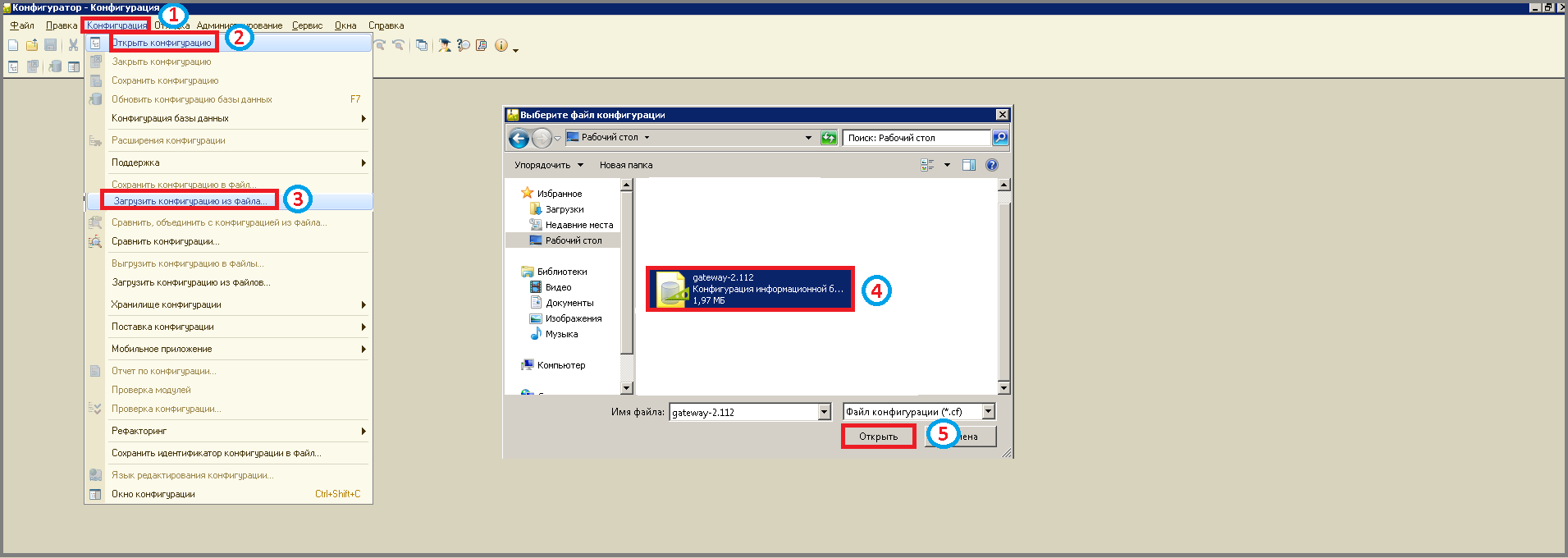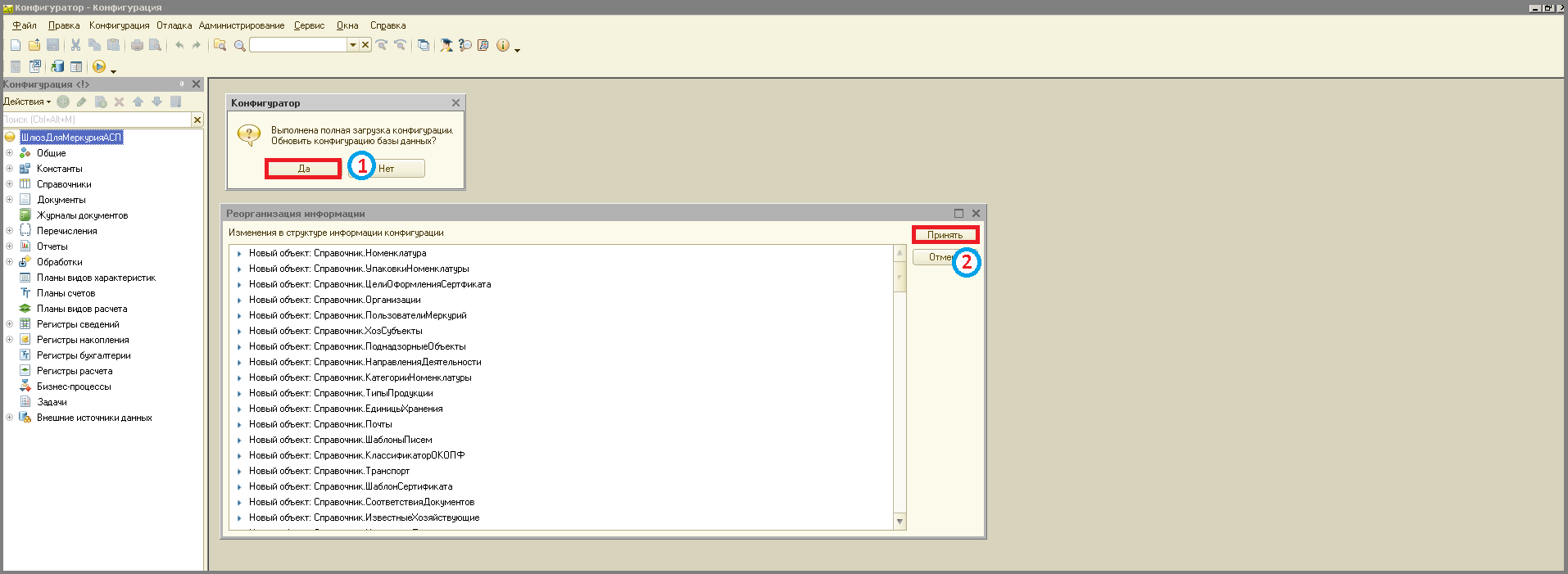Разворот базы 1с: различия между версиями
Shihov (обсуждение | вклад) Нет описания правки |
Shihov (обсуждение | вклад) Нет описания правки |
||
| (не показано 6 промежуточных версий этого же участника) | |||
| Строка 1: | Строка 1: | ||
====== Разворот базы 1С ====== | ====== Разворот базы 1С ====== | ||
Процесс установки АСП.Шлюз на стороне клиента начинается с получения доступа: | Процесс установки АСП.Шлюз на стороне клиента начинается с получения доступа: | ||
# в веб Меркурий (продуктивный/тестовый) уполномоченным лицом; | |||
# к тестовой среде:[[https://t2-aplms.vetrf.ru/pub/]], с помощью [[File:заявка_на_меркурий_-_тестовая_среда_154893_v1_.docx]]; | |||
# к продуктивной среде/ [[https://aplms.vetrf.ru/pub/]], с помощью [[File:заявка_на_меркурий_-_продуктивная_среда.docx]]. | |||
После получения доступа убедится, что необходимая платформа 1С.8 установлена (или установить) и создать пустую базу 1с. Инструкция по [[0 Создание базы 1с|ссылке]]. | |||
Далее необходимо загрузить конфигурацию продукта АСП в созданную пустую базу 1с. Для этого в режиме конфигуратора: | |||
1. Нажать кнопку '''"Конфигурация"'''. | |||
'" | |||
2. Выбрать пункт '''"Открыть конфигурацию"'''. | |||
3. Еще раз нажать '''"Конфигурация"''' и выбрать пункт '''"Загрузить конфигурацию из файла"'''. | |||
'" | |||
[[ | 4. Выбрать ранее сохраненный файл [[1_основная_инструкция:1_работа_в_codgen:3_сборка_в_codgen#Интеграция тип "АСП.Шлюз"|сборки в КодГен]], кликнув на него. | ||
5. Нажать кнопку '''"Открыть"'''. | |||
'"Открыть | |||
[[File:4_ш_разворот_бд.png]] | [[File:4_ш_разворот_бд.png]] | ||
6. В окне с сообщением/ "Обновить конфигурацию базы данных," кликнуть на кнопку '''"Да"'''. | |||
'"Да" | |||
7. В окне "Реорганизация" нажать кнопку '''"Принять"'''. | |||
'"Принять" | |||
[[File:5_ш_разворот_бд.png]] | [[File:5_ш_разворот_бд.png]] | ||
'''ПОСЛЕ РАЗВОРОТА БАЗЫ ДАННЫХ СОЗДАЮТСЯ ПОЛЬЗОВАТЕЛИ ПО [[5_асп.шлюз:1_интеграция:2_создание_пользователей_установка_ролей_доступа|ИНСТРУКЦИИ]].''' | |||
'ПОСЛЕ РАЗВОРОТА БАЗЫ ДАННЫХ СОЗДАЮТСЯ ПОЛЬЗОВАТЕЛИ ПО [[5_асп.шлюз:1_интеграция:2_создание_пользователей_установка_ролей_доступа|ИНСТРУКЦИИ]]. | [[Category:1 интеграция шлюз]] | ||
[[Category:1 интеграция]] | |||
<vote type=1 /> | <vote type=1 /> | ||
Текущая версия от 13:16, 8 декабря 2025
Разворот базы 1С
Процесс установки АСП.Шлюз на стороне клиента начинается с получения доступа:
- в веб Меркурий (продуктивный/тестовый) уполномоченным лицом;
- к тестовой среде:[[1]], с помощью Файл:Заявка на меркурий - тестовая среда 154893 v1 .docx;
- к продуктивной среде/ [[2]], с помощью Файл:Заявка на меркурий - продуктивная среда.docx.
После получения доступа убедится, что необходимая платформа 1С.8 установлена (или установить) и создать пустую базу 1с. Инструкция по ссылке.
Далее необходимо загрузить конфигурацию продукта АСП в созданную пустую базу 1с. Для этого в режиме конфигуратора:
1. Нажать кнопку "Конфигурация".
2. Выбрать пункт "Открыть конфигурацию".
3. Еще раз нажать "Конфигурация" и выбрать пункт "Загрузить конфигурацию из файла".
4. Выбрать ранее сохраненный файл сборки в КодГен, кликнув на него.
5. Нажать кнопку "Открыть".
6. В окне с сообщением/ "Обновить конфигурацию базы данных," кликнуть на кнопку "Да".
7. В окне "Реорганизация" нажать кнопку "Принять".
ПОСЛЕ РАЗВОРОТА БАЗЫ ДАННЫХ СОЗДАЮТСЯ ПОЛЬЗОВАТЕЛИ ПО ИНСТРУКЦИИ.